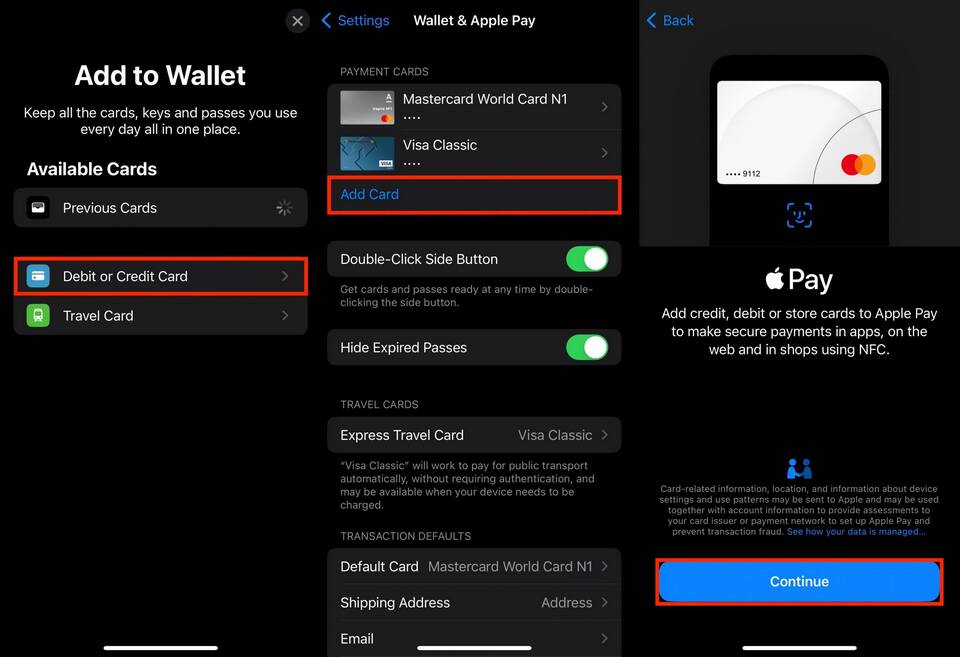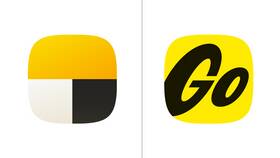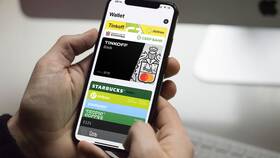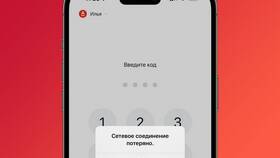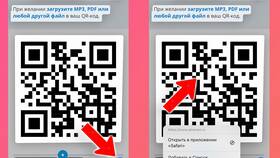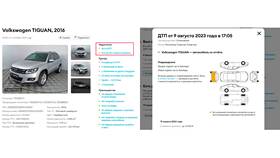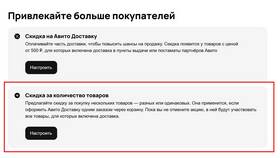| Требование | Описание |
| Версия iOS | iOS 15 или новее |
| Apple ID | Требуется авторизация |
| Данные карты | Реквизиты новой платежной карты |
- Откройте "Настройки" на iPhone 13
- Нажмите на свое имя вверху экрана
- Выберите "Платежи и доставки"
- Нажмите "Метод оплаты"
- Выберите "Изменить" или "Добавить способ оплаты"
- Откройте приложение "Кошелек"
- Выберите карту для изменения
- Нажмите "..." в правом верхнем углу
- Выберите "Данные карты"
- Обновите необходимые поля
| Действие | Описание |
| Способ 1 | Сканирование карты камерой |
| Способ 2 | Ручной ввод реквизитов |
| Подтверждение | СМС или звонок от банка |
Частые ошибки и решения:
- Карта не принимается - проверьте поддержку Apple Pay банком
- Ошибка проверки - убедитесь в правильности CVV-кода
- Недоступно изменение - проверьте ограничения родительского контроля
- Не передавайте код подтверждения третьим лицам
- Регулярно проверяйте историю платежей
- Используйте двухфакторную аутентификацию
- Удаляйте неиспользуемые карты
| Действие | Путь |
| Изменение оплаты подписки | Настройки > [Ваше имя] > Подписки |
| Обновление способа оплаты | Выберите подписку > Способ оплаты |
После обновления платежной информации изменения применяются ко всем сервисам Apple, включая App Store, iTunes и Apple Music. Для подтверждения изменений может потребоваться ввод кода из СМС от вашего банка.